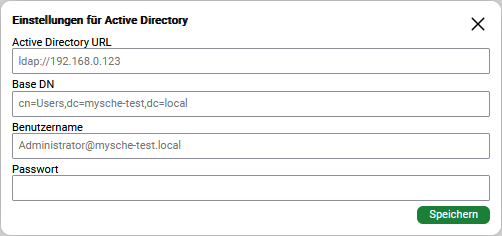My Schedule Benutzerverwaltung: Unterschied zwischen den Versionen
GK (Diskussion | Beiträge) (→Benutzer aus Datei importieren) |
GK (Diskussion | Beiträge) (→Planer) |
||
| (3 dazwischenliegende Versionen desselben Benutzers werden nicht angezeigt) | |||
| Zeile 33: | Zeile 33: | ||
|+ Struktur der CSV-Datei | |+ Struktur der CSV-Datei | ||
|- | |- | ||
| − | ! | + | !Spalten-<br>index!!Spaltenname!!Beschreibung!!Kommentar!!Erlaubte Werte!!Zwingend<br>erforderlich |
|- | |- | ||
| − | |align="center"|1||Username||Der gewünschte Benutzername||Bei Authentifizierungsart "ActiveDirectory" der [https://de.wikipedia.org/wiki/User_Principal_Name UPN (Benutzerprinzipalname)]||Zeichenkette||align="center | + | |align="center"|1||Username||Der gewünschte Benutzername||Bei Authentifizierungsart "ActiveDirectory" der [https://de.wikipedia.org/wiki/User_Principal_Name UPN (Benutzerprinzipalname)]||Zeichenkette||align="center"|Ja |
|- | |- | ||
| − | |align="center"|2||DisplayName||Der gewünschte Anzeigename||rowspan="2"| ||Zeichenkette||align="center | + | |align="center"|2||DisplayName||Der gewünschte Anzeigename||rowspan="2"| ||Zeichenkette||align="center"|Nein |
|- | |- | ||
| − | |align="center"|3||AuthMethod||Die gewünschte Authentifizierungsart||"Password" oder "ActiveDirectory"|| | + | |align="center"|3||AuthMethod||Die gewünschte Authentifizierungsart||"Password" oder "ActiveDirectory"||rowspan="2" align="center"|Ja |
|- | |- | ||
| − | |align="center"|4||Password||Das gewünschte Passwort||Entfällt bei Authentifizierungsart "ActiveDirectory"||Zeichenkette | + | |align="center"|4||Password||Das gewünschte Passwort||Entfällt bei Authentifizierungsart "ActiveDirectory"||Zeichenkette |
|- | |- | ||
| − | |align="center"|5||ServerPermission||Falls Benutzer | + | |align="center"|5||ServerPermission||Falls Benutzer [[#Serveradministrator|Serveradministrator]] sein soll||rowspan="7"| ||"ServerAdmin"||rowspan="7" align="center"|Nein |
|- | |- | ||
| − | |align="center"|6||ProjectId1||ID des ersten Projekts, dem der Benutzer hinzugefügt werden soll||Zeichenkette | + | |align="center"|6||ProjectId1||ID des ersten Projekts, dem der Benutzer hinzugefügt werden soll||Zeichenkette |
|- | |- | ||
| − | |align="center"|7||ProjectPermission1||Rechte, die der Benutzer im Projekt <ProjectId1> haben soll||"ProjectAdmin", "ResultInput" oder "ReadOnly" | + | |align="center"|7||ProjectPermission1||[[#Projektebene|Rechte]], die der Benutzer im Projekt <ProjectId1> haben soll||"ProjectAdmin", "ResultInput" oder "ReadOnly" |
|- | |- | ||
| − | |align="center"|…||ProjectId''N''||ID des ''N''-ten Projekts, dem der Benutzer hinzugefügt werden soll||Zeichenkette | + | |align="center"|…||ProjectId''N''||ID des ''N''-ten Projekts, dem der Benutzer hinzugefügt werden soll||Zeichenkette |
|- | |- | ||
| − | |align="center"|…||ProjectPermission''N''||Rechte, die der Benutzer im Projekt <ProjectId''N''> haben soll||"ProjectAdmin", "ResultInput" oder "ReadOnly" | + | |align="center"|…||ProjectPermission''N''||[[#Projektebene|Rechte]], die der Benutzer im Projekt <ProjectId''N''> haben soll||"ProjectAdmin", "ResultInput" oder "ReadOnly" |
|- | |- | ||
| − | |align="center"|24||ProjectId10||ID des zehnten Projekts, dem der Benutzer hinzugefügt werden soll||Zeichenkette | + | |align="center"|24||ProjectId10||ID des zehnten Projekts, dem der Benutzer hinzugefügt werden soll||Zeichenkette |
|- | |- | ||
| − | |align="center"|25||ProjectPermission10||Rechte, die der Benutzer im Projekt <ProjectId10> haben soll||"ProjectAdmin", "ResultInput" oder "ReadOnly" | + | |align="center"|25||ProjectPermission10||[[#Projektebene|Rechte]], die der Benutzer im Projekt <ProjectId10> haben soll||"ProjectAdmin", "ResultInput" oder "ReadOnly" |
|- | |- | ||
|} | |} | ||
| Zeile 70: | Zeile 70: | ||
[[Datei:My_Schedule_AD_Settings.png]] | [[Datei:My_Schedule_AD_Settings.png]] | ||
| + | |||
| + | == Benutzerrechte == | ||
| + | === Serverebene === | ||
| + | Benutzerrechte auf Serverebene gelten auf dem gesamten Server, unabhängig vom Projekt etc. | ||
| + | |||
| + | ==== Serveradministrator ==== | ||
| + | Ein Serveradministrator kann all Aspekte von My Schedule/WS verwalten und hat Zugriff auf alle Projekte, selbst wenn er diesen nicht explizit zugewiesen ist. Ein Server kann mehrere Administratoren haben. | ||
| + | |||
| + | ===== Default Server Admin ===== | ||
| + | Beim ersten Start des Servers wird automatisch ein besonderer Benutzer "Default Server Admin" angelegt. Dieser hat immer die Rechte eines Server-Administrators und kann weder gelöscht noch eingeschränkt werden; lediglich der Benutzername kann geändert werden. Dieser Benutzer hat die feste ID 81551866a0e7477782c2037883784c59. | ||
| + | |||
| + | === Projektebene === | ||
| + | Benutzerrechte auf Projektebene gelten jeweils für ein einzelnes Projekt. | ||
| + | |||
| + | ==== Projektadministrator ==== | ||
| + | Ein Projekt-Administrator kann all Aspekte eines Projekts verwalten. | ||
| + | |||
| + | ==== Dateneingabe ==== | ||
| + | Benutzer mit diesem Recht können Produktionspläne betrachten und Rückmeldungen erfassen. | ||
| + | |||
| + | ; Hinweis | ||
| + | : Dieses Recht betrifft Projekte für My Schedule. | ||
| + | |||
| + | ==== Planer ==== | ||
| + | Benutzer mit diesem Recht können planen und alle alten Pläne betrachten. | ||
| + | |||
| + | ; Hinweis | ||
| + | : Dieses Recht betrifft Projekte für Auto MPS. | ||
| + | |||
| + | ==== Viewer ==== | ||
| + | Benutzer mit diesem Recht können Produktionspläne und von anderen Benutzern erfasste Rückmeldungen betrachten. | ||
<hr> | <hr> | ||
<div align="right">[[Asprova My Schedule]]</div> | <div align="right">[[Asprova My Schedule]]</div> | ||
<div align="right">[[My_Schedule_Benutzeroberfläche|Asprova My Schedule Benutzeroberfläche]]</div> | <div align="right">[[My_Schedule_Benutzeroberfläche|Asprova My Schedule Benutzeroberfläche]]</div> | ||
Aktuelle Version vom 20. Oktober 2025, 12:37 Uhr
Inhaltsverzeichnis
Benutzerliste
Sie können die Liste der Benutzer nach Name oder Erstelldatum sortieren.
Aktionen für Benutzer
Bearbeiten
Ändern Sie den Namen eines Benutzers.
Passwort ändern
Ändern Sie das Passwort eines Benutzers.
Löschen
Löschen Sie einen Benutzer.
Andere Aktionen
Benutzer hinzufügen
Fügen Sie einen neuen Benutzer hinzu. Dabei haben Sie die Wahl zwischen einem normalen Benutzer und einem Active Directory Benutzer.
Normaler Benutzer
Setzen Sie Benutzername und Passwort und klicken dann auf [Erstellen].
Active Directory
Die Verbindung zu Active Directory muss konfiguriert sein, um entsprechende Benutzer hinzufügen zu können.
Benutzer aus Datei importieren
Sie können Benutzer aus einer CSV-Datei importieren, um auf einen Schlag viele Benutzer anzulegen.
| Spalten- index |
Spaltenname | Beschreibung | Kommentar | Erlaubte Werte | Zwingend erforderlich |
|---|---|---|---|---|---|
| 1 | Username | Der gewünschte Benutzername | Bei Authentifizierungsart "ActiveDirectory" der UPN (Benutzerprinzipalname) | Zeichenkette | Ja |
| 2 | DisplayName | Der gewünschte Anzeigename | Zeichenkette | Nein | |
| 3 | AuthMethod | Die gewünschte Authentifizierungsart | "Password" oder "ActiveDirectory" | Ja | |
| 4 | Password | Das gewünschte Passwort | Entfällt bei Authentifizierungsart "ActiveDirectory" | Zeichenkette | |
| 5 | ServerPermission | Falls Benutzer Serveradministrator sein soll | "ServerAdmin" | Nein | |
| 6 | ProjectId1 | ID des ersten Projekts, dem der Benutzer hinzugefügt werden soll | Zeichenkette | ||
| 7 | ProjectPermission1 | Rechte, die der Benutzer im Projekt <ProjectId1> haben soll | "ProjectAdmin", "ResultInput" oder "ReadOnly" | ||
| … | ProjectIdN | ID des N-ten Projekts, dem der Benutzer hinzugefügt werden soll | Zeichenkette | ||
| … | ProjectPermissionN | Rechte, die der Benutzer im Projekt <ProjectIdN> haben soll | "ProjectAdmin", "ResultInput" oder "ReadOnly" | ||
| 24 | ProjectId10 | ID des zehnten Projekts, dem der Benutzer hinzugefügt werden soll | Zeichenkette | ||
| 25 | ProjectPermission10 | Rechte, die der Benutzer im Projekt <ProjectId10> haben soll | "ProjectAdmin", "ResultInput" oder "ReadOnly" |
- Hinweise
- Der Benutzerimport ist nur für den Standardadministrator möglich. Dieser darf auch nicht in der Datei enthalten sein.
- Achtung: Beim Benutzerimport werden alle bisherigen Benutzer ersetzt.
Beispiel: Gibt es bisher Benutzer "A" und "B" und die importierte Datei enthält nur Benutzer "C", so wird es nach dem Import nur noch "C" geben. - Der Spaltenname muss dem oben in der Struktur gezeigten entsprechen.
- Benutzername dürfen nicht mehrfach in der Datei enthalten sein.
- Über den Import kann ein Benutzer maximal zehn Projekten zugeordnet werden.
Einstellungen für Active Directory
Setzen Sie alle Informationen, die für die Verbindung zu Active Directory notwendig sind.
Benutzerrechte
Serverebene
Benutzerrechte auf Serverebene gelten auf dem gesamten Server, unabhängig vom Projekt etc.
Serveradministrator
Ein Serveradministrator kann all Aspekte von My Schedule/WS verwalten und hat Zugriff auf alle Projekte, selbst wenn er diesen nicht explizit zugewiesen ist. Ein Server kann mehrere Administratoren haben.
Default Server Admin
Beim ersten Start des Servers wird automatisch ein besonderer Benutzer "Default Server Admin" angelegt. Dieser hat immer die Rechte eines Server-Administrators und kann weder gelöscht noch eingeschränkt werden; lediglich der Benutzername kann geändert werden. Dieser Benutzer hat die feste ID 81551866a0e7477782c2037883784c59.
Projektebene
Benutzerrechte auf Projektebene gelten jeweils für ein einzelnes Projekt.
Projektadministrator
Ein Projekt-Administrator kann all Aspekte eines Projekts verwalten.
Dateneingabe
Benutzer mit diesem Recht können Produktionspläne betrachten und Rückmeldungen erfassen.
- Hinweis
- Dieses Recht betrifft Projekte für My Schedule.
Planer
Benutzer mit diesem Recht können planen und alle alten Pläne betrachten.
- Hinweis
- Dieses Recht betrifft Projekte für Auto MPS.
Viewer
Benutzer mit diesem Recht können Produktionspläne und von anderen Benutzern erfasste Rückmeldungen betrachten.